Hogyan szét és tisztítsa meg a portól és cserélje ki a hővezető paszta a laptop eMachines e642g
Hogyan szét és tisztítsa meg a portól és cserélje ki a hővezető paszta a laptop EMachines E642G?
Kiváló laptop viszonylag nem sok pénz. A teljesítmény is tetszett nekem. És ez hogyan, ez a laptop úgy néz ki.

Kezdve az akkumulátor eltávolítható. Mi félretolta a zárat, és húzza az akkumulátor, és könnyen eltávolítható.
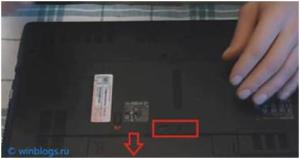
Csavarja ki a 2 csavart, és vegye le a fedelet.

A fedél alatt eltávolítjuk, látni fogjuk a merevlemezt, vezeték nélküli modul, és a memóriát. Vegye ki az első merevlemezt. Csak mozgatni, ahol a nyíl jelzi a piros szín. Ő le van választva a foglalatra, és akkor lehet kihúzni.

Ezután el kell távolítani a Wi-Fi modol. különben távolítsa el az alaplap a notebook nem fog sikerülni. A Wi-Fi modul válassza le az antennát, és csavarja ki a csavart, amely a modul. Eltávolítása Wi-Fi modult. Minden részletet jelenik meg az alsó fényképen.

Most, távolítsa el a csavarokat a kerülete a szervezetben. Csavarok elszigetelt fotó.

Csak nyissa ki a laptop, és EMachines E642G. Adj egy szót is működőképes állapotban van. Most kezdjük eltávolítani a laptop billentyűzet. A billentyűzet a notebook teljes méretben. A számbillentyűk. Fent a felső kulcs laptop billentyűzet, több kilincsek. Ezután tartsa a billentyűzetet a házban. Vizuálisan találunk ezek kilincsekkel, és rasscholkivaem őket, miközben finoman hurkokkal billentyűzetet. Amikor az összes kilincsekkel rasscholknuty, disable csóva jön a billentyűzet az alaplap.


A billentyűzet alatt, van néhány hurkok és csavarokat kell kicsavarni, és húzza ki. Részletek az alsó képen.

Most húzza ki a laptop esetében két részre. A felső része és egy alsó része a ház. Erre a célra elegendő a különbség a két fél, helyezzen be egy műanyag kártya vagy a gitár pick. Miután fogalmazva, ezek járni a területet, a test, rasscholkivaya kilincs, rögzítő két házrész.

A felső rész el van távolítva. Ahhoz, hogy távolítsa el az alaplap, meg kell szakítania néhány hurkok és vezetékeket, és távolítsa pár csavart.
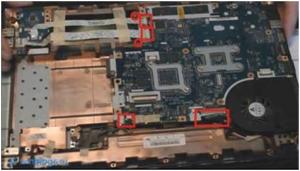
Liftek felszabadult alaplap. de nem több erőfeszítést. Mivel az egyik csatlakozó nem húzza ki a szemközti oldalon. Még nem teszi lehetővé, hogy távolítsa el az alaplap teljesen. Húzza ki, és vegye ki az alaplapot a laptop.

Rátérve az alaplap, azt látjuk, egy nagy hűtőborda hűtési rendszer kapcsolódik hozzá egy ventilátorral. Csavarja 8 csavarokkal és kiválasztják egy drót. Csavar rögzíti a radiátor az alaplap, a vezeték hírcsatornák hűtőventilátor. Piros körök jelölt csavarok jelölve egy piros téglalap csatlakozó vezeték a kikapcsolni.

A fénykép jelölt a helyszínen, ahol el kívánja távolítani megmaradt a régi hővezető paszta. Csak ezeken a helyeken, ha a laptop összeszerelés alkalmazni fogják az új hővezető pasztát.

Folytassuk tisztítani a hűtőt és hűtőventilátor. Hogy magas minőségű tisztító ventilátor, azt javasoljuk, hogy szétszedni. Csavarja ki a csavarokat 2, amelyek meg vannak jelölve az alábbi képen, és távolítsa el a hűtőventilátor fedelet. Most már könnyen elérhető a légkerék. Tiszta rajongó. Elhelyezés ez fordított sorrendben.



Mint már mondtam, a szerelvény a laptop. Alkalmazza az új hővezető pasztát minden jelölt a kép helyét.

Ezután rögzítse a pormentes hűtőrendszer az alaplapon. Ne felejtsük el, hogy csatlakoztassa a vezetékeket a hűtőventilátor.

Nos, nagyjából minden.